Excel: como extrair nome, inicial e sobrenome
Você pode usar a seguinte fórmula no Excel para extrair a inicial e o sobrenome de um nome completo em uma célula:
=LEFT( A2 ,1)&" "&(TEXTAFTER( A2 ," "))
Este exemplo específico extrai a inicial e o sobrenome do nome completo na célula A2 .
Por exemplo, se a célula A2 contivesse o nome completo John Smith , esta fórmula retornaria J Smith .
O exemplo a seguir mostra como usar esta fórmula na prática.
Exemplo: extrair nome, inicial e sobrenome no Excel
Suponha que temos a seguinte lista de nomes completos no Excel:
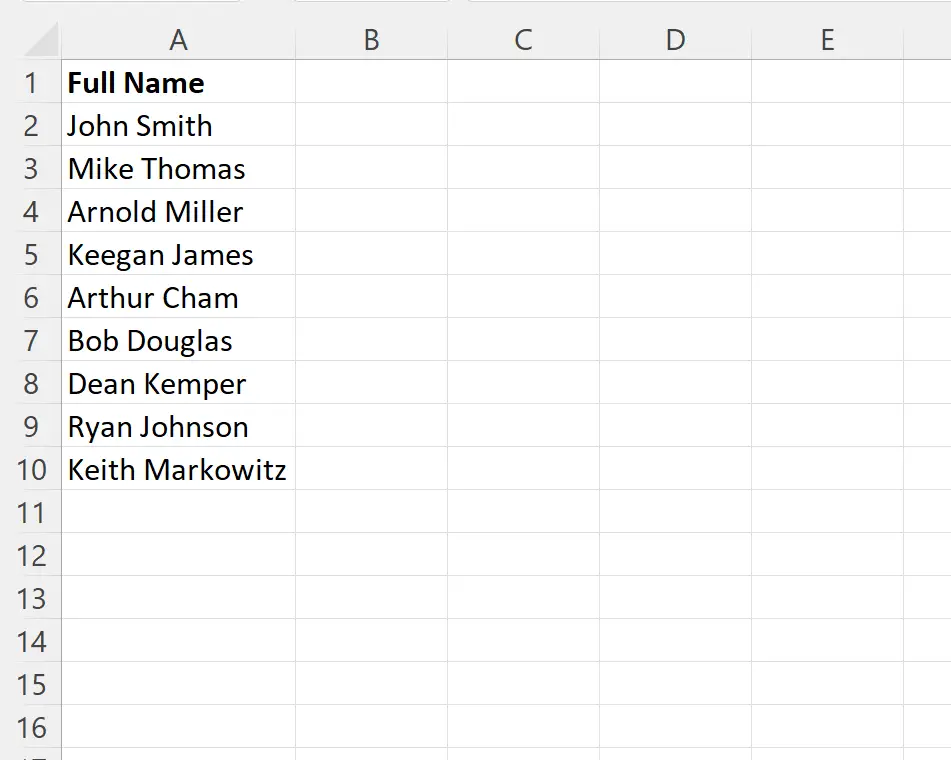
Digamos que queremos extrair o nome e o sobrenome de cada nome completo.
Para fazer isso, podemos digitar a seguinte fórmula na célula B2 :
=LEFT( A2 ,1)&" "&(TEXTAFTER( A2 ," "))
Podemos então clicar e arrastar esta fórmula para cada célula restante na coluna B:
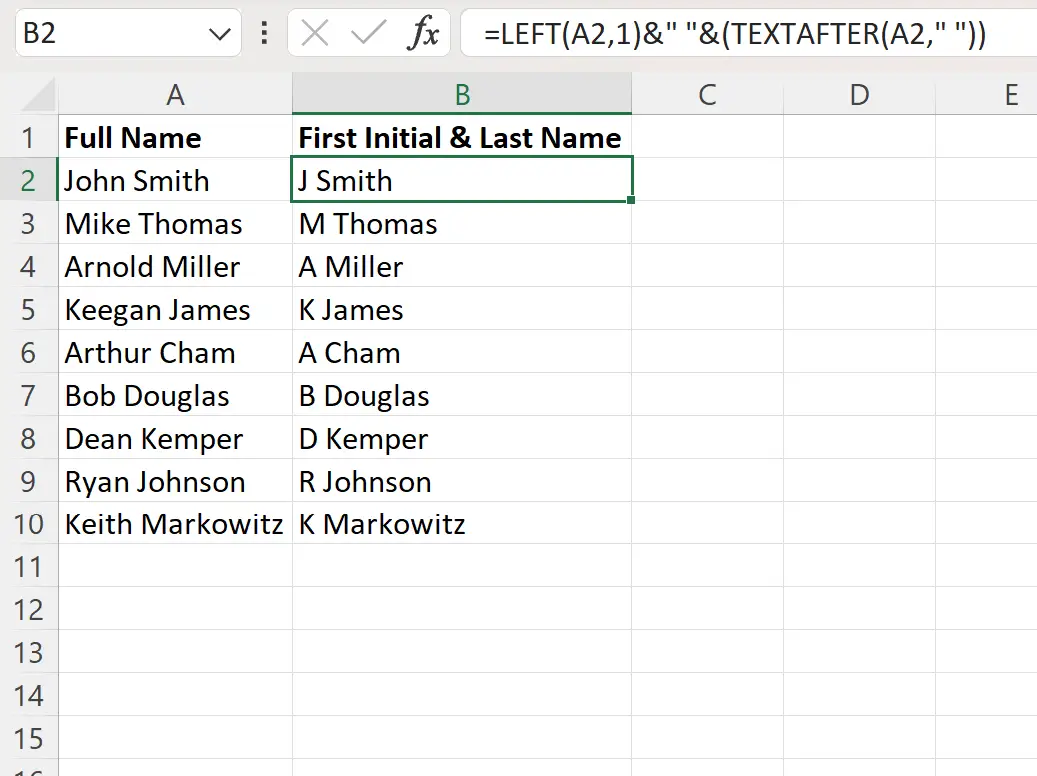
A coluna B agora contém o nome e o sobrenome de cada nome completo na coluna A.
Como funciona essa fórmula?
Lembre-se da fórmula que usamos para extrair o nome e o sobrenome do nome completo (John Smith) na célula A2 :
=LEFT( A2 ,1)&" "&(TEXTAFTER( A2 ," "))
Veja como essa fórmula funciona:
Primeiro, usamos LEFT(A2,1) para extrair o primeiro caractere da célula.
Isso extraiu J.
Em seguida, usamos &” “& para concatenar um único espaço.
Em seguida, usamos TEXTAFTER(A2, ”“) para extrair todo o texto após o espaço na célula.
Isso extraiu Smith .
O resultado final é que a fórmula retornou J Smith .
A mesma lógica foi usada para extrair o nome e o sobrenome de cada nome completo na coluna A.
Recursos adicionais
Os tutoriais a seguir explicam como realizar outras tarefas comuns no Excel:
Como contar a frequência do texto no Excel
Como verificar se a célula contém texto de lista no Excel
Como calcular a média se a célula contém texto no Excel